Comment configurer la redirection de port sur mon DIR-605L
Exemple: Certaines applications nécessitent la mise en place d'une redirection de port afin de communiquer avec d'autres ordinateurs sur Internet.
Etape 1 – Ouvrez un navigateur Web et saisissez http://dlinkrouter, http://dlinkrouter.local, ou http://192.168.0.1 dans la barre d'adresse.
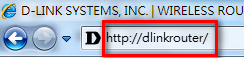
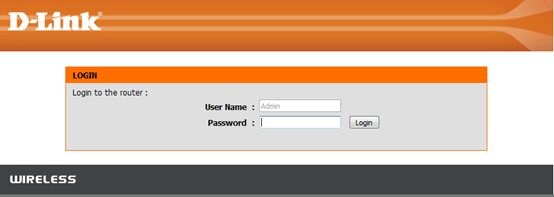
Etape 3 – Cliquez sur « Configuration manuelle »
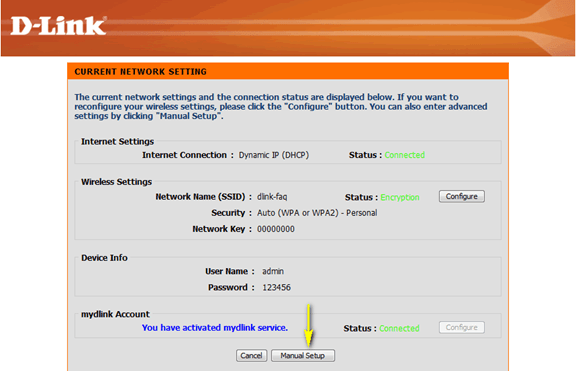
Etape 4 – Cliquez sur l'onglet « Avancé » en haut de la page puis cliquez sur « Règles avancées de transfert de Port » dans le menu sur le côté gauche.
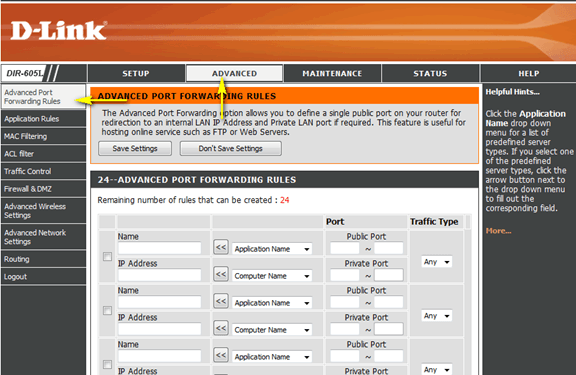
Etape 5 – Cochez la case à côté de la règle pour activer la règle. Pour les applications pré-défini, utilisez le menu déroulant Nom de l'application et cliquez sur le bouton flèche (<<) à côté du menu déroulant pour remplir automatiquement les champs appropriés. Pour les applications non-pré-défini, saisissez un nom pour la règle, et entrer le rang de port souhaité dans les sections port public et port privé. Sélectionnez le type de protocole à utiliser dans le menu déroulant Type de trafic.
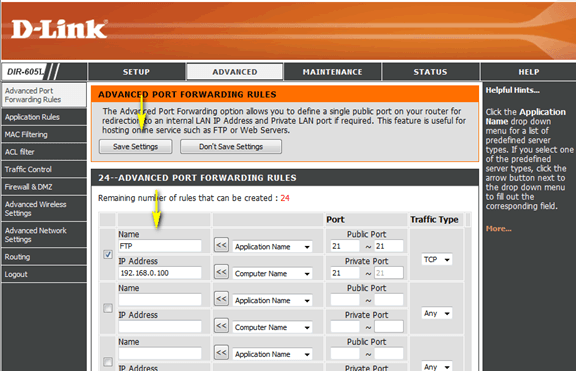
Etape 6 – Entrez l'adresse IP de l'ordinateur auquel cette règle s'applique. Si l'ordinateur est connecté au routeur en tant que client DHCP, sélectionnez l'ordinateur ou le périphérique dans le menu déroulant Nom de l'ordinateur et cliquez sur le bouton flèche (<<) pour remplir automatiquement le champ.
Etape 7 – Cliquez sur « Enregistrer les paramètres » lorsque vous avez terminé.
